Come far funzionare l'HDR su PlayStation 5
Pubblicato: 2022-01-29Mentre i produttori di TV adorano applicare il banner 4K su tutti i loro annunci pubblicitari, l'HDR (High Dynamic Range) è probabilmente uno sviluppo più entusiasmante nella qualità dell'immagine, creando ombre dettagliate, luci intense e colori vividi. Come la PlayStation 4 Pro, l'ultima PlayStation 5 di Sony supporta i giochi in HDR per un'immagine che si apre davvero, a condizione che tu l'abbia configurata correttamente.
Sfortunatamente, l'HDR può essere schizzinoso. A volte sembra funzionare bene, ma si verificano problemi audio quando è abilitato o si vede la "neve" digitale nell'immagine. Altre volte, la tua PS5 potrebbe tornare a un'immagine standard anche quando è collegata a una TV HDR. Ecco alcune cose che puoi provare per far funzionare tutto correttamente.
Controlla le tue connessioni
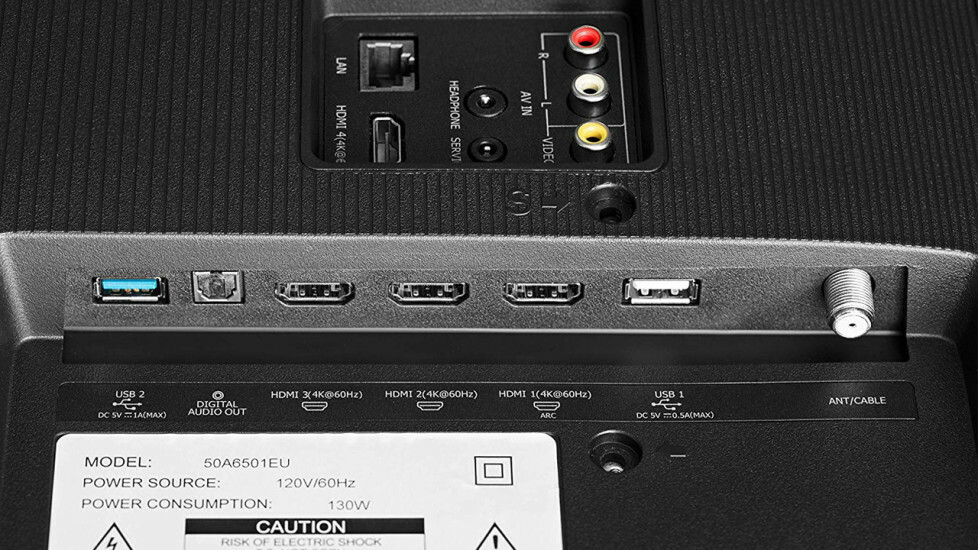
La PlayStation 5 tenterà di abilitare automaticamente l'HDR se rileva che la tua TV lo supporta. Tuttavia, ciò dipende in primo luogo dal fatto che tutto sia collegato correttamente.
Per prima cosa, usa il cavo HDMI in dotazione con la tua console. I vecchi cavi HDMI "Standard" potrebbero essere sufficienti per guardare film SDR a 1080p, ma quando passi a giochi 4K HDR a framerate più elevati, hai bisogno di più larghezza di banda. Se perdi il tuo cavo PS5 (o hai bisogno di un extra), assicurati di acquistarne uno etichettato "Ultra High Speed" o "48 Gbps": attualmente sto usando quelli economici di Cable Matters con buoni risultati.
Inoltre, assicurati che la tua PS5 sia collegata alle porte corrette su TV, ricevitore e/o soundbar. Se lo colleghi direttamente alla TV, controlla il manuale della TV per assicurarti di essere collegato a una porta in grado di gestire 4K HDR a 60 Hz (alcuni televisori lo consentono solo su una o due porte). Qualsiasi porta etichettata "HDMI 2.1" offrirà alcune funzionalità di gioco extra, quindi ti consigliamo di utilizzare quell'opzione.
Se utilizzi un ricevitore o una soundbar, assicurati che siano in grado di trasmettere un segnale 4K, HDR, 120Hz. In caso contrario, potrebbe essere necessario collegare la PS5 direttamente alla TV ed eseguire l'audio dalla TV al ricevitore o alla soundbar utilizzando HDMI ARC o un cavo ottico.
Modifica le impostazioni della TV
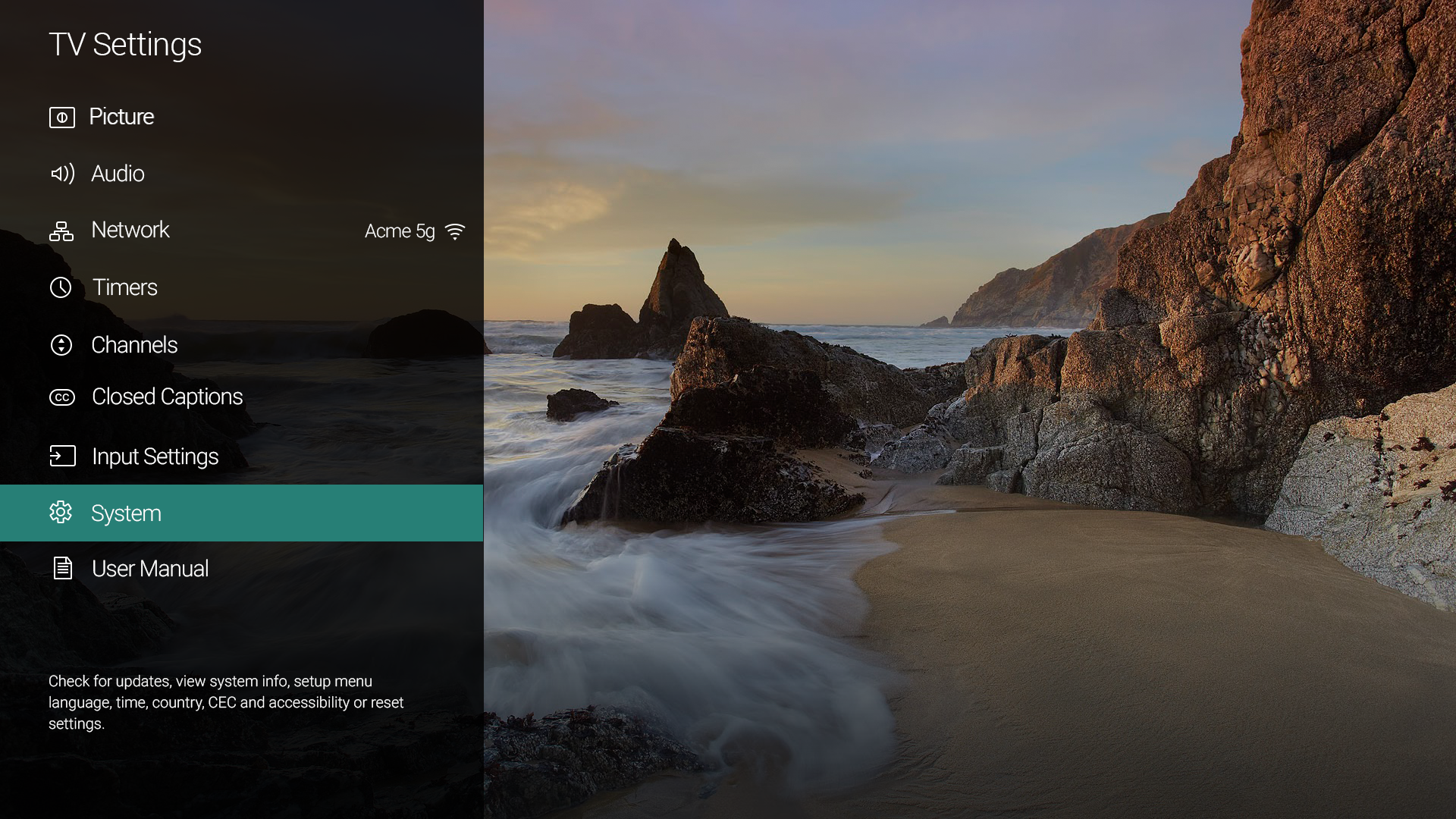
Successivamente, ti consigliamo di ricontrollare le impostazioni dell'immagine della tua TV, poiché potrebbero non essere pronte per le funzionalità della PS5. In particolare, molti televisori HDR hanno un'impostazione chiamata "HDMI Deep Color", "HDMI Enhanced" o qualcosa di simile, che potrebbe essere necessario attivare affinché l'HDR funzioni correttamente.
Lo troverai spesso nelle impostazioni di ingresso della tua TV, ma controlla il manuale della tua TV per vedere dove si trova esattamente sul tuo modello. (Controlla anche il tuo ricevitore: il mio ricevitore Pioneer richiedeva una strana combinazione nascosta di pressioni di pulsanti per attivare la funzione.)
Altri televisori potrebbero avere impostazioni diverse che devono essere ottimizzate: alcuni proprietari di televisori TCL, ad esempio, hanno scoperto di dover impostare l'ingresso di PS4 Pro sulla modalità HDMI 2.0 affinché le cose funzionino correttamente e la PS5 potrebbe avere stranezze simili su alcuni televisori Modelli.
Consiglierei anche, sebbene sia completamente opzionale, di mettere la TV in modalità Film, Cinema o Immagine calibrata per ottenere i migliori risultati. Potrebbe essere necessario farlo dopo aver avviato un gioco HDR, poiché alcuni televisori utilizzano preimpostazioni diverse per le modalità SDR e HDR.
Le modalità Standard e Vivid fornite con la maggior parte dei televisori non utilizzano colori accurati e quindi non sembreranno realistici nei tuoi giochi. La modalità cinema potrebbe non sembrare così incisiva in confronto, ma in realtà è l'impostazione più accurata fuori dagli schemi. Concediti solo il tempo di abituarti a come appare.
Probabilmente non vuoi nemmeno regolare le impostazioni all'interno della modalità Cinema, poiché le impostazioni predefinite di Contrasto e Retroilluminazione sono generalmente impostate in modo ottimale per HDR in questa modalità. Assicurati di attivare cose come Local Dimming per quei neri profondi, però, e Game Mode per ridurre il ritardo di input. Vuoi anche abilitare la modalità HGIG, se la tua TV ce l'ha, per ottenere la migliore immagine HDR possibile.
Regola le impostazioni della tua PlayStation 5
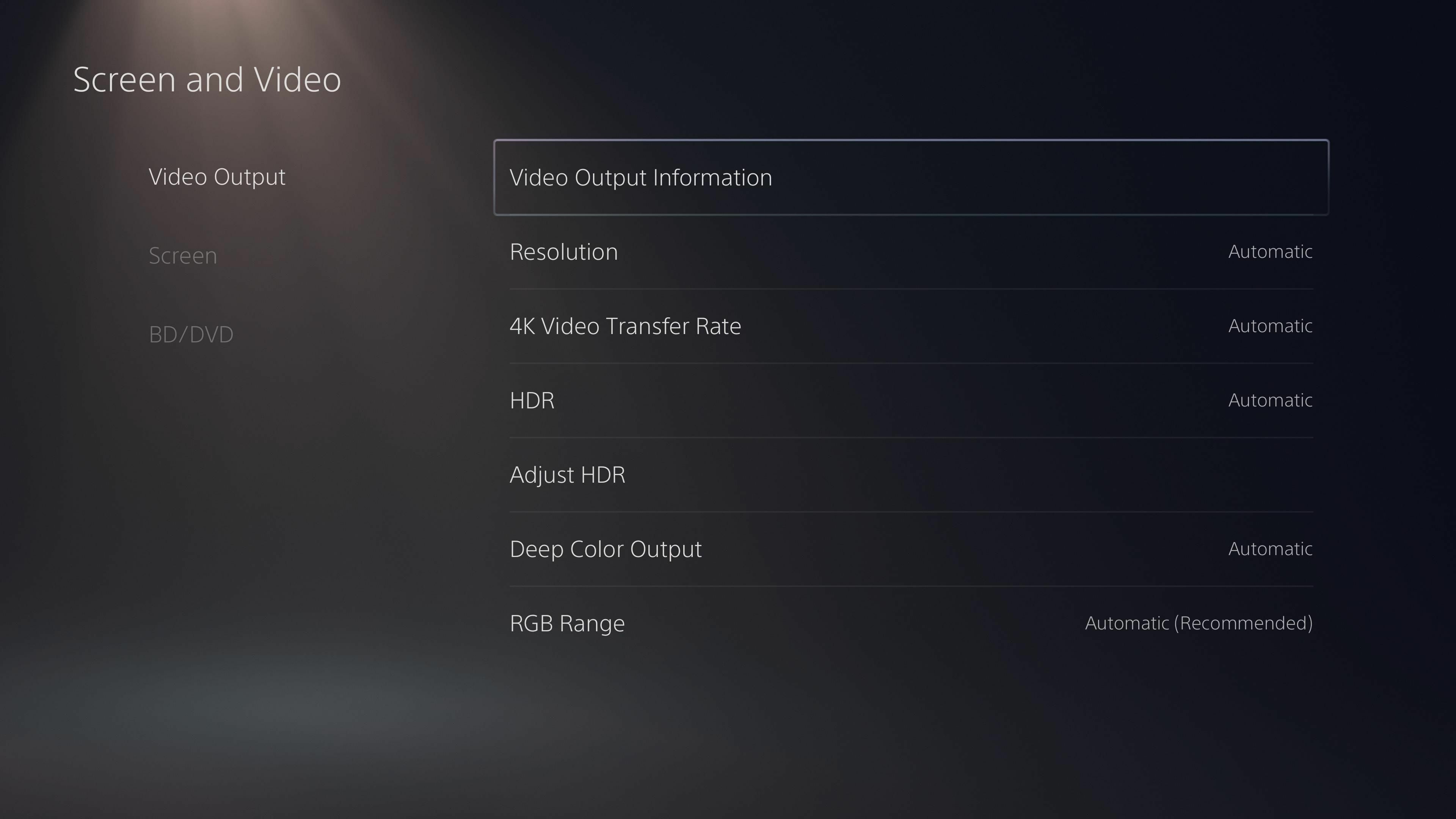
Se tutte le cose di cui sopra sono impostate correttamente, la tua PS5 dovrebbe emettere HDR e la tua TV te lo farà sapere mostrando un logo HDR nell'angolo quando lo avvii (o quando premi il pulsante Info sul telecomando). Se riscontri problemi, tuttavia, ci sono alcune impostazioni su PS5 che puoi modificare.

Consigliato dai nostri editori


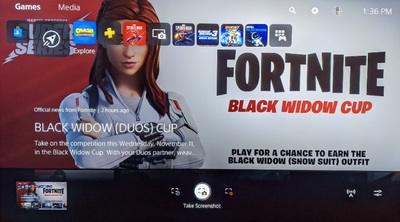
Vai su Impostazioni> Schermo e video sulla tua PS5 e guarda le opzioni nella scheda Uscita video . Impostato su Automatico, la maggior parte di questi dovrebbe funzionare, ma in caso contrario, prova a ridurre di un gradino le impostazioni della risoluzione o della velocità di trasferimento video 4K. Se ciò risolve il problema, la TV, il ricevitore o il cavo potrebbero non essere in grado di supportare la larghezza di banda richiesta dalla PS5 per tali impostazioni.
(Nota: se la modifica di queste impostazioni risulta in una schermata nera, spegni la PS5 e avviala in modalità provvisoria tenendo premuto il pulsante di accensione per due segnali acustici. Puoi quindi ripristinare la risoluzione per ripristinare l'immagine.)
Se vuoi controllare se la PS5 sta emettendo correttamente l'HDR, molti telecomandi TV hanno un pulsante Info che farà apparire una barra lungo la parte superiore dello schermo che mostra la risoluzione attuale, il framerate e se stai ricevendo un segnale SDR o HDR . Questo può variare da TV a TV (la mia TV Vizio non mostra framerate, ma il mio Samsung sì), anche se la maggior parte dovrebbe avere qualcosa in questo regno.
Esegui la calibrazione HDR della PS5
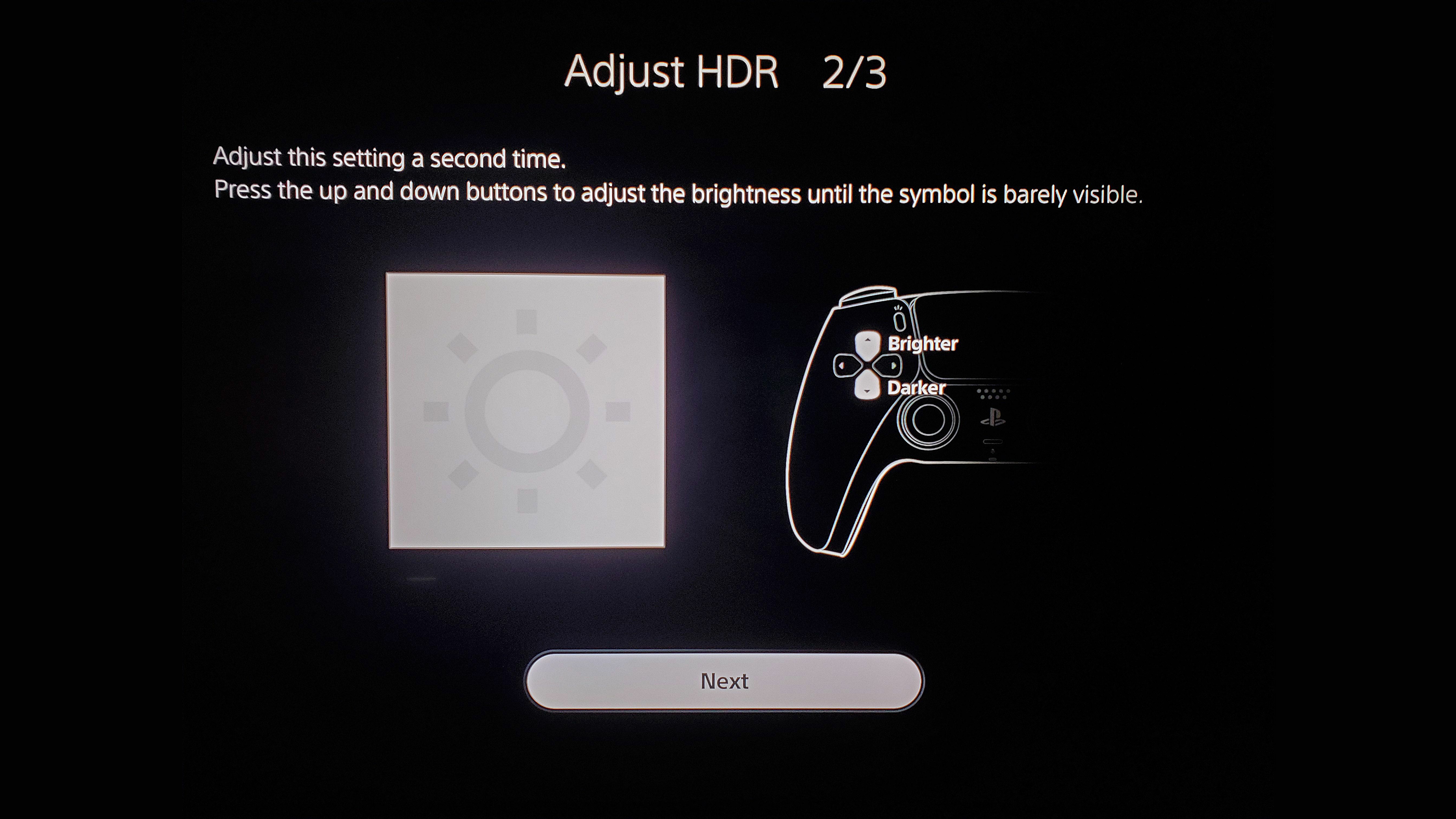
Infine, la tua PS5 dovrà essere calibrata per l'HDR. Questo è importante, perché non tutti i televisori sono in grado di riprodurre quelle luci luminose e i neri profondi con la stessa intensità, quindi la tua PS5 ha bisogno di sapere di cosa è capace la tua TV, quanto può diventare luminosa e quanto può diventare scura, per produrre l'immagine più bella.
La PS5 probabilmente eseguirà questo strumento quando lo configuri per la prima volta, ma se hai modificato una delle impostazioni di cui sopra, è probabilmente una buona idea eseguirlo di nuovo e calibrare le impostazioni correnti della tua TV. Vai su Impostazioni> Schermo e video e seleziona Regola HDR. Segui le istruzioni sullo schermo: scorri i livelli finché l'immagine non scompare, quindi spostala indietro di una tacca: vuoi che sia il meno visibile possibile per risultati ideali.
In teoria, questa impostazione dovrebbe essere applicata a tutto il sistema, ma alcuni giochi PS4 Pro avevano i propri strumenti di calibrazione integrati. Quindi, se il tuo gioco ha la sua procedura guidata di calibrazione, assicurati di eseguirla e segui attentamente le istruzioni, soprattutto se cambi le impostazioni della tua TV.
